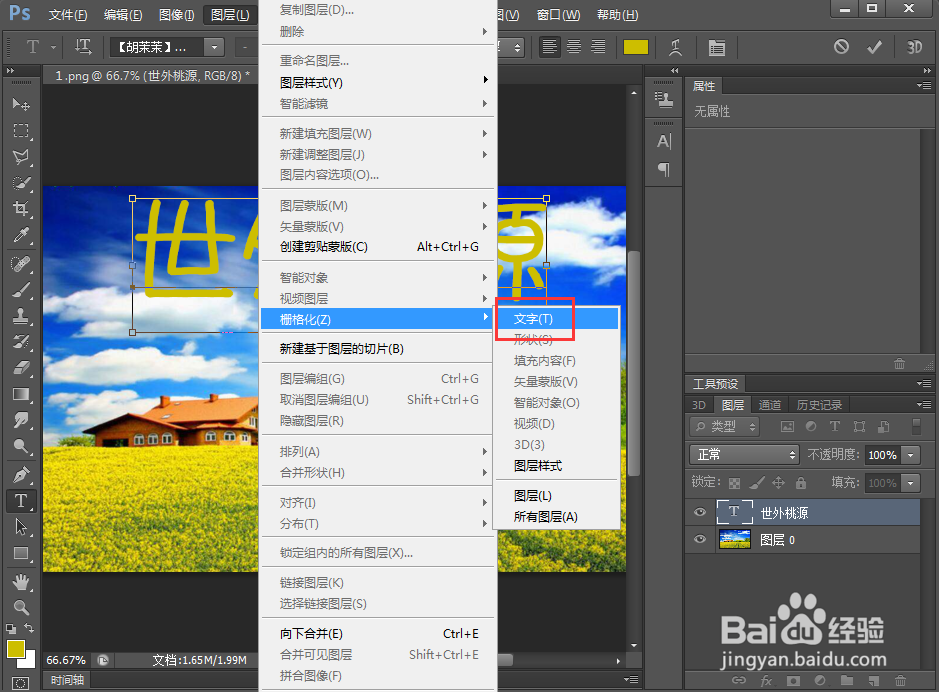在ps中给文字添加黄色和马赛克拼贴效果
1、打开photoshop,进入 软件的主界面;
2、添加一张图片到ps中;
3、点击文字工具,选择黄色,输入世外桃源;
4、点击图层,选择栅格化,点击文字;
5、点击滤镜下的滤镜库;
6、在纹理中选择马赛克拼贴,设置好参数,按确定;
7、我们就给文字添加上了黄色和马赛克拼贴效果。
声明:本网站引用、摘录或转载内容仅供网站访问者交流或参考,不代表本站立场,如存在版权或非法内容,请联系站长删除,联系邮箱:site.kefu@qq.com。
阅读量:59
阅读量:80
阅读量:61
阅读量:32
阅读量:79